 Tutoriel logiciel
Tutoriel logiciel
 Logiciel
Logiciel
 Comment définir les limites graphiques dans Auto CAD2020 - Comment définir les limites graphiques dans Auto CAD2020
Comment définir les limites graphiques dans Auto CAD2020 - Comment définir les limites graphiques dans Auto CAD2020
Comment définir les limites graphiques dans Auto CAD2020 - Comment définir les limites graphiques dans Auto CAD2020
L'éditeur php Strawberry vous présentera en détail comment définir les limites graphiques dans Auto CAD2020. Dans Auto CAD2020, la définition des limites graphiques est très importante, ce qui peut aider les utilisateurs à contrôler avec précision la zone de dessin et à améliorer l'efficacité du travail. En quelques étapes simples, vous pouvez facilement définir des limites graphiques pour garantir la plage de dessin correcte et éviter les erreurs inutiles. Apprenons ensuite comment définir les limites graphiques dans Auto CAD2020 !
1. Ouvrez d'abord Auto CAD2020, entrez la commande Limites et appuyez sur la barre d'espace pour confirmer, comme indiqué dans la figure ci-dessous.

2. Après avoir confirmé la commande, sélectionnez la limite graphique au format, comme indiqué dans la figure ci-dessous.
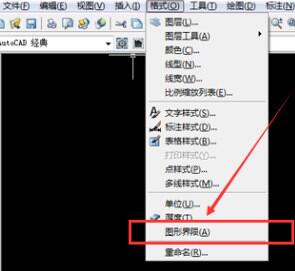
3. Après avoir cliqué sur la limite graphique, la limite de l'espace modèle sera réinitialisée, puis cliquez sur la touche Entrée du clavier, comme indiqué dans la figure ci-dessous.

4. Saisissez ensuite le multiple correspondant dans la barre de commandes. Si l'utilisateur souhaite développer 100 fois, saisissez 42 000, 29 700, comme indiqué dans la figure ci-dessous.

5. Après avoir déterminé les limites graphiques, entrez la commande Z et appuyez sur la barre d'espace pour confirmer, comme indiqué dans la figure ci-dessous.
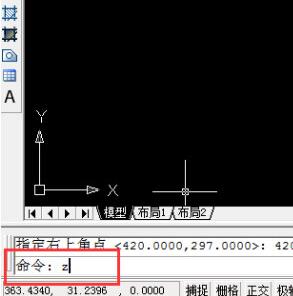
6. Saisissez ensuite A et laissez un espace pour confirmer, comme indiqué dans la figure ci-dessous.
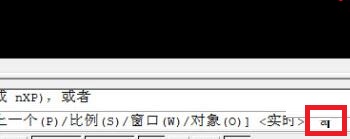
7. Après avoir déterminé A, vous pouvez voir les limites graphiques nouvellement définies, comme le montre la figure ci-dessous.

Ce qui précède est l'intégralité du contenu sur la façon de définir les limites graphiques dans Auto CAD2020 présenté par l'éditeur. J'espère que cela pourra être utile à tout le monde.
Ce qui précède est le contenu détaillé de. pour plus d'informations, suivez d'autres articles connexes sur le site Web de PHP en chinois!

Outils d'IA chauds

Undresser.AI Undress
Application basée sur l'IA pour créer des photos de nu réalistes

AI Clothes Remover
Outil d'IA en ligne pour supprimer les vêtements des photos.

Undress AI Tool
Images de déshabillage gratuites

Clothoff.io
Dissolvant de vêtements AI

AI Hentai Generator
Générez AI Hentai gratuitement.

Article chaud

Outils chauds

Bloc-notes++7.3.1
Éditeur de code facile à utiliser et gratuit

SublimeText3 version chinoise
Version chinoise, très simple à utiliser

Envoyer Studio 13.0.1
Puissant environnement de développement intégré PHP

Dreamweaver CS6
Outils de développement Web visuel

SublimeText3 version Mac
Logiciel d'édition de code au niveau de Dieu (SublimeText3)
 Résolution de problèmes avec Python : débloquez des solutions puissantes en tant que codeur débutant
Oct 11, 2024 pm 08:58 PM
Résolution de problèmes avec Python : débloquez des solutions puissantes en tant que codeur débutant
Oct 11, 2024 pm 08:58 PM
Python permet aux débutants de résoudre des problèmes. Sa syntaxe conviviale, sa bibliothèque complète et ses fonctionnalités telles que les variables, les instructions conditionnelles et les boucles permettent un développement de code efficace. De la gestion des données au contrôle du flux du programme et à l'exécution de tâches répétitives, Python fournit
 Break or Return of Java 8 Stream Forach?
Feb 07, 2025 pm 12:09 PM
Break or Return of Java 8 Stream Forach?
Feb 07, 2025 pm 12:09 PM
Java 8 présente l'API Stream, fournissant un moyen puissant et expressif de traiter les collections de données. Cependant, une question courante lors de l'utilisation du flux est: comment se casser ou revenir d'une opération FOREAK? Les boucles traditionnelles permettent une interruption ou un retour précoce, mais la méthode Foreach de Stream ne prend pas directement en charge cette méthode. Cet article expliquera les raisons et explorera des méthodes alternatives pour la mise en œuvre de terminaison prématurée dans les systèmes de traitement de flux. Lire plus approfondie: Améliorations de l'API Java Stream Comprendre le flux Forach La méthode foreach est une opération terminale qui effectue une opération sur chaque élément du flux. Son intention de conception est
 La clé du codage : libérer la puissance de Python pour les débutants
Oct 11, 2024 pm 12:17 PM
La clé du codage : libérer la puissance de Python pour les débutants
Oct 11, 2024 pm 12:17 PM
Python est un langage d'introduction à la programmation idéal pour les débutants grâce à sa facilité d'apprentissage et ses fonctionnalités puissantes. Ses bases incluent : Variables : utilisées pour stocker des données (nombres, chaînes, listes, etc.). Type de données : Définit le type de données dans la variable (entier, virgule flottante, etc.). Opérateurs : utilisés pour les opérations mathématiques et les comparaisons. Flux de contrôle : contrôlez le flux d'exécution du code (instructions conditionnelles, boucles).
 Démystifier C : un chemin clair et simple pour les nouveaux programmeurs
Oct 11, 2024 pm 10:47 PM
Démystifier C : un chemin clair et simple pour les nouveaux programmeurs
Oct 11, 2024 pm 10:47 PM
C est un choix idéal pour les débutants qui souhaitent apprendre la programmation système. Il contient les composants suivants : fichiers d'en-tête, fonctions et fonctions principales. Un simple programme C capable d'imprimer "HelloWorld" a besoin d'un fichier d'en-tête contenant la déclaration de fonction d'entrée/sortie standard et utilise la fonction printf dans la fonction principale pour imprimer. Les programmes C peuvent être compilés et exécutés à l'aide du compilateur GCC. Après avoir maîtrisé les bases, vous pouvez passer à des sujets tels que les types de données, les fonctions, les tableaux et la gestion des fichiers pour devenir un programmeur C compétent.
 Libérez votre programmeur intérieur : C pour les débutants absolus
Oct 11, 2024 pm 03:50 PM
Libérez votre programmeur intérieur : C pour les débutants absolus
Oct 11, 2024 pm 03:50 PM
C est un langage idéal pour les débutants qui souhaitent apprendre la programmation, et ses avantages incluent l'efficacité, la polyvalence et la portabilité. L'apprentissage du langage C nécessite : Installer un compilateur C (tel que MinGW ou Cygwin) Comprendre les variables, les types de données, les instructions conditionnelles et les instructions de boucle Ecrire le premier programme contenant la fonction principale et la fonction printf() S'entraîner à travers des cas pratiques (comme le calcul de moyennes) Connaissance du langage C
 Programme Java pour trouver le volume de la capsule
Feb 07, 2025 am 11:37 AM
Programme Java pour trouver le volume de la capsule
Feb 07, 2025 am 11:37 AM
Les capsules sont des figures géométriques tridimensionnelles, composées d'un cylindre et d'un hémisphère aux deux extrémités. Le volume de la capsule peut être calculé en ajoutant le volume du cylindre et le volume de l'hémisphère aux deux extrémités. Ce tutoriel discutera de la façon de calculer le volume d'une capsule donnée en Java en utilisant différentes méthodes. Formule de volume de capsule La formule du volume de la capsule est la suivante: Volume de capsule = volume cylindrique volume de deux hémisphères volume dans, R: Le rayon de l'hémisphère. H: La hauteur du cylindre (à l'exclusion de l'hémisphère). Exemple 1 entrer Rayon = 5 unités Hauteur = 10 unités Sortir Volume = 1570,8 unités cubes expliquer Calculer le volume à l'aide de la formule: Volume = π × r2 × h (4
 Comment exécuter votre première application Spring Boot dans Spring Tool Suite?
Feb 07, 2025 pm 12:11 PM
Comment exécuter votre première application Spring Boot dans Spring Tool Suite?
Feb 07, 2025 pm 12:11 PM
Spring Boot simplifie la création d'applications Java robustes, évolutives et prêtes à la production, révolutionnant le développement de Java. Son approche "Convention sur la configuration", inhérente à l'écosystème de ressort, minimise la configuration manuelle, allo
 Créer l'avenir : programmation Java pour les débutants absolus
Oct 13, 2024 pm 01:32 PM
Créer l'avenir : programmation Java pour les débutants absolus
Oct 13, 2024 pm 01:32 PM
Java est un langage de programmation populaire qui peut être appris aussi bien par les développeurs débutants que par les développeurs expérimentés. Ce didacticiel commence par les concepts de base et progresse vers des sujets avancés. Après avoir installé le kit de développement Java, vous pouvez vous entraîner à la programmation en créant un simple programme « Hello, World ! ». Une fois que vous avez compris le code, utilisez l'invite de commande pour compiler et exécuter le programme, et « Hello, World ! » s'affichera sur la console. L'apprentissage de Java commence votre parcours de programmation et, à mesure que votre maîtrise s'approfondit, vous pouvez créer des applications plus complexes.





